Excel: bir sütunu yüzdeyle çarpma
Bir sütunu Excel’de bir yüzdeyle çarpmak için aşağıdaki temel formülü kullanabilirsiniz:
= CELL *(PERCENT/100)
Örneğin A1 hücresindeki değeri %50 ile çarpmak için aşağıdaki formülü kullanabilirsiniz:
= A1 *(50/100)
Daha sonra A sütunundaki her değeri %50 ile çarpmak için bu formülü tıklayıp A sütununun altına sürükleyebilirsiniz.
Aşağıdaki örnekte bu formülün pratikte nasıl kullanılacağı gösterilmektedir.
Örnek: Excel’de bir sütunu yüzdeyle çarpma
Excel’de aşağıdaki değerler listesine sahip olduğumuzu varsayalım:

A2 hücresindeki değeri %50 ile çarpmak için aşağıdaki formülü kullanabiliriz:
= A2 *(50/100)
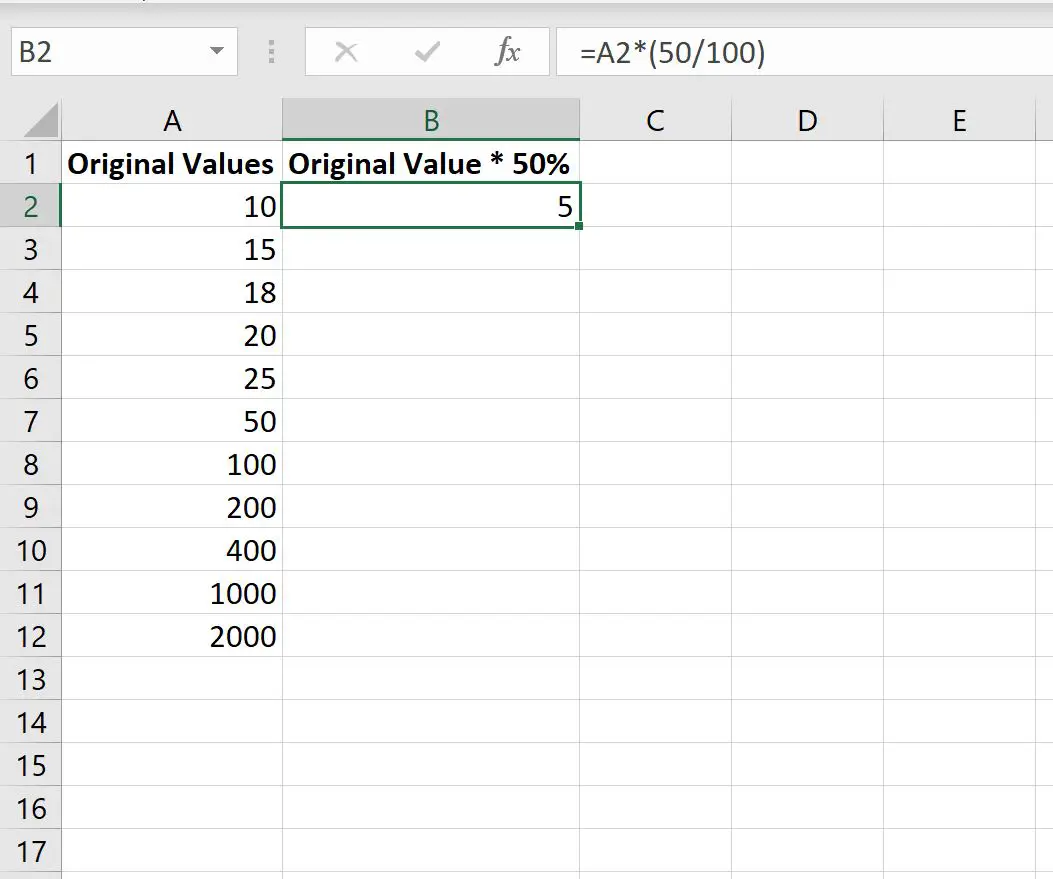
Daha sonra, küçük bir ” + ” görünene kadar B2 hücresinin sağ alt köşesinin üzerine gelebiliriz. Daha sonra tıklayıp B sütunundaki kalan tüm hücrelere sürükleyin:
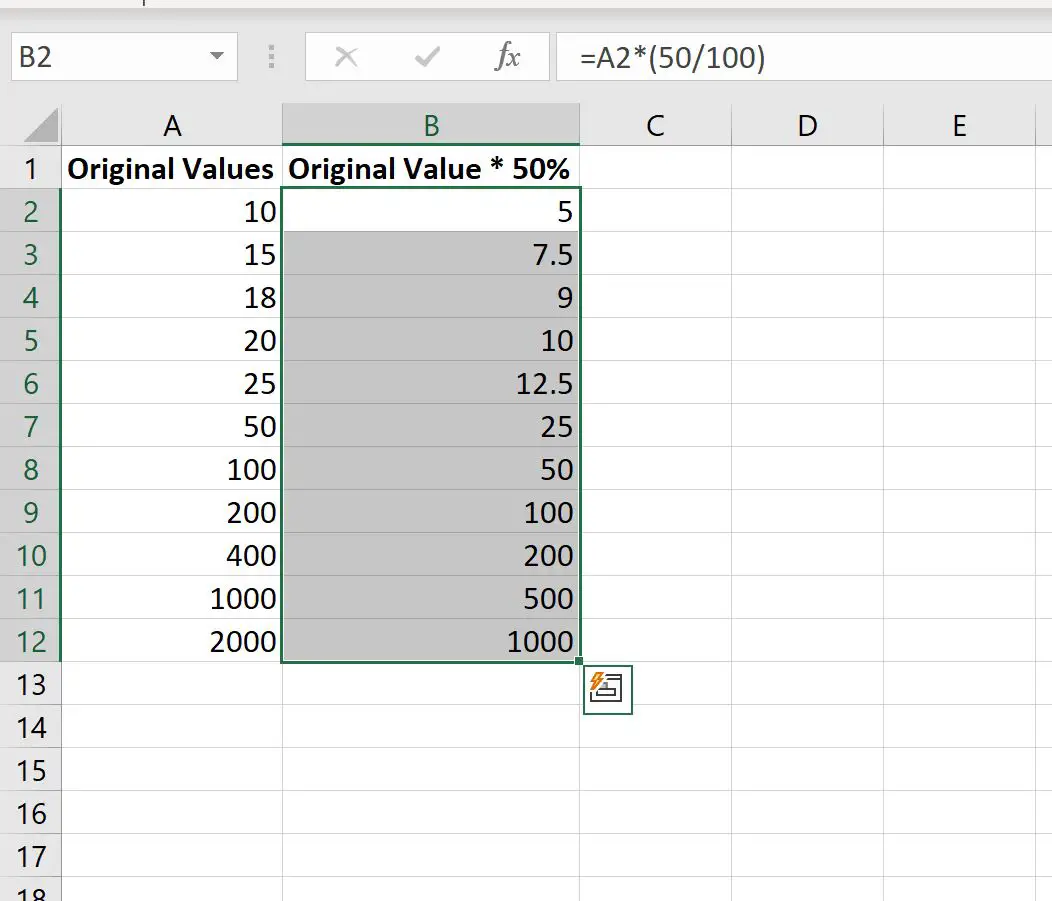
B sütunundaki tüm değerler, A sütunundaki karşılık gelen değerlerin %50 ile çarpımına eşittir.
Örneğin:
- 10 * %50 = 5,0 .
- 15 * 5 %0 = 7,5 .
- 18 * %50 = 9 .
- 20 * %50 = 10 .
- 25 * %50 = 12,5 .
Ve benzeri.
Farklı bir yüzdeyle çarpmak için B2 hücresinde kullanılan değeri değiştirmeniz yeterlidir.
Örneğin %90 ile çarpmak için aşağıdaki formülü kullanmanız yeterlidir:
= A2 *(90/100)
Daha sonra bu formülü tıklayıp B sütunundaki kalan tüm hücrelere sürükleyin.
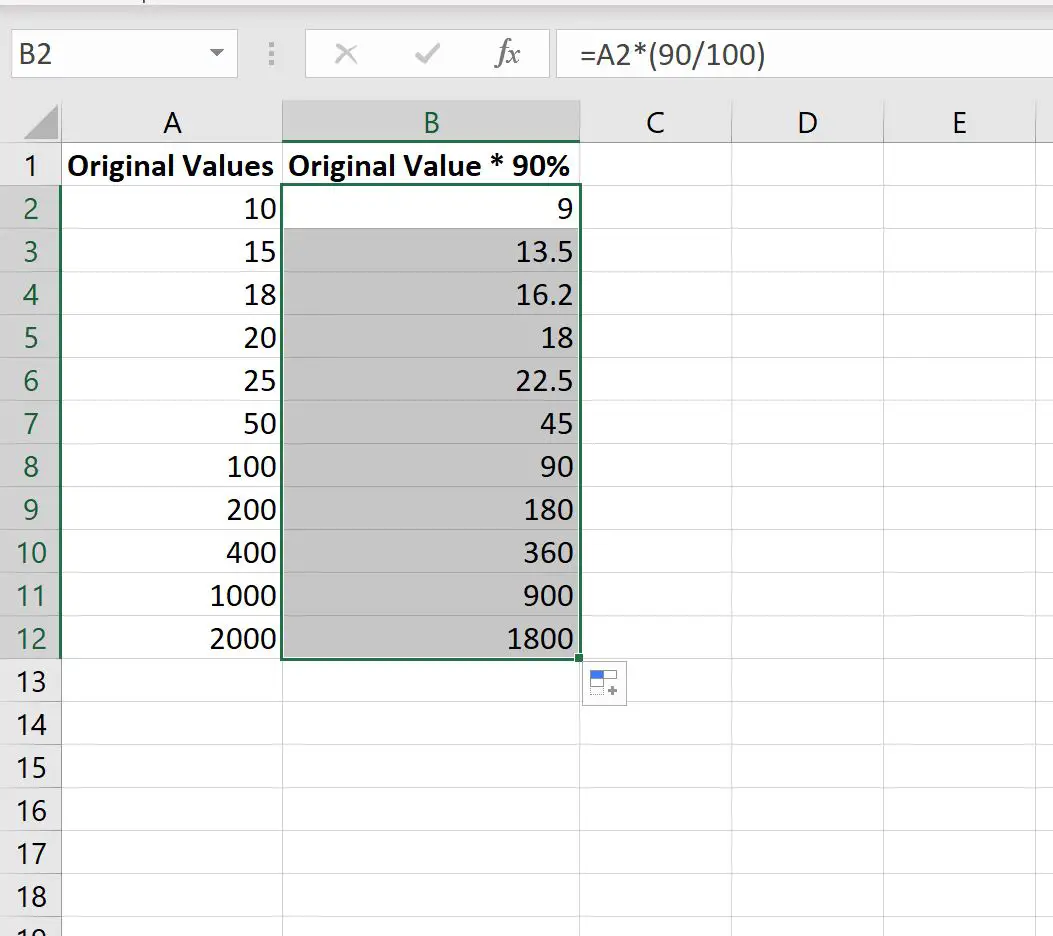
B sütunundaki her değer artık A sütunundaki karşılık gelen değerlerin %90 ile çarpımına eşit olacaktır.
Örneğin:
- 10 * %90 = 9 .
- 15 * %90 = 13,5 .
- 18 * %90 = 16,2 .
- 20 * %90 = 18 .
- 25 * %90 = 22,5 .
Ve benzeri.
Ek kaynaklar
Aşağıdaki eğitimlerde Excel’deki diğer ortak görevlerin nasıl gerçekleştirileceği açıklanmaktadır:
Excel’de bir sütunu bir sabitle çarpma
Bir Excel sütunundaki değerlerin ilk %10’u nasıl bulunur?
Excel’de birden çok sütundan benzersiz değerler nasıl bulunur?
Excel’de birden çok sütuna göre sıralama nasıl yapılır